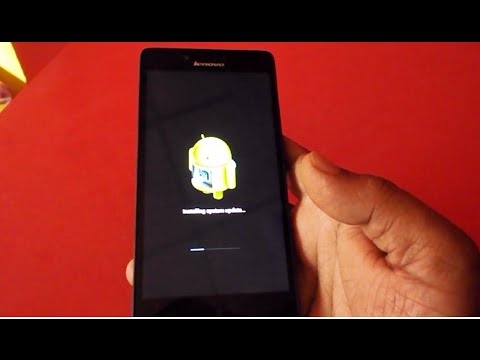As consolas de xogos Xbox 360 ofrecen moitas funcións e, polo tanto, son utilizadas activamente polos xogadores para diferentes fins. Neste artigo, explicaremos como conectar Xbox e ordenador para transferir xogos e ficheiros multimedia.
Conecte Xbox 360 a PC
Hoxe en día, a Xbox 360 pódese conectar a unha PC de varias formas usando unha conexión de rede de área local. Ao mesmo tempo, o tipo de router usado non importa.
Método 1: Rede de área local
Para acceder ao sistema de ficheiros de Xbox 360, pode recorrer a unha conexión a través dunha rede local mediante un xestor de FTP. As seguintes recomendacións son adecuadas tanto para a consola como para o firmware estándar e Freeboot.
Paso 1: configure a consola
- Conecte a consola e a PC entre si mediante un cable de conexión. Se prefires usar a rede Wi-Fi, debes activalo antes de iniciar a configuración.
- A través do menú principal da consola vai á sección "Configuración" e aberto "Sistema".
- Na páxina enviada use o elemento "Configuración de rede".
- Dependendo do tipo de conexión que queira, seleccione "Wireless" ou "Wired". Se non se detecta a conexión Wi-Fi, debería comprobar a funcionalidade do enrutador.
- Ao usar unha conexión sen fíos, cómpre realizar unha confirmación adicional introducindo a chave da rede Wi-Fi.
- No caso dunha conexión con fío no menú, use o elemento "Configurar a rede".
- Despois de conectar, volva autorizar no seu perfil de Xbox Live e abra de novo a sección "Configuración de rede".
- Na páxina coa conexión activa, busque a liña "Enderezo IP" e escriba este valor.
- No caso dunha conexión Wi-Fi, o enderezo IP pode cambiar debido á adición de novos dispositivos.






Paso 2: conecta á PC
Descarga e instala calquera xestor de FTP conveniente no teu computador. Veremos a conexión usando o exemplo de FileZilla.
Descarga o programa FileZilla
- Na barra de ferramentas superior da caixa "Host" Introduza o enderezo IP da consola pre-gravada na rede.
- Nas seguintes dúas liñas "Nome" e "Contrasinal" entra nel:
xbox - Use o botón "Conexión rápida"para iniciar a conexión.
- Os cartafoles de Xbox 360 aparecerán na ventá inferior dereita.




Isto conclúe esta sección do artigo, xa que as accións posteriores non están relacionadas co proceso de conexión da consola.
Método 2: Patch Cord
A falta dun roteador ou por calquera outro motivo, pode facer unha conexión directa. Isto requirirá un cordón parche.
Consola
- Conecte o cable de conexión ao conector Ethernet da consola e do ordenador.
- A través do menú principal da consola vai á páxina "Configuración de rede" e selecciona unha sección "Configurar a rede".
- Ao elixir unha interface de conexión con fíos na pestana "Configuración básica" Fai clic no bloque coa configuración de Internet.
- Cambie o tipo de configuración de enderezo IP a "Manual".
- Alternativamente en cada sección, especifique os seguintes parámetros:
- Enderezo IP - 192.168.1.20;
- A máscara de subrede é 255.255.255.0;
- Pasarela - 0.0.0.0.
- Para gardar, use o botón "Feito".

Non se requiren os parámetros DNS neste caso.




Ordenador
- A través do menú "Inicio" abre "Panel de control" e fai clic no bloque "Centro de rede e compartir".
Vexa tamén: Como abrir o "Panel de control"
- Na ventá que aparece, faga clic na liña "Cambiar a configuración do adaptador".
- Abre "Propiedades" conexión de rede a través de LAN.
- Desactivar protocolo "Versión IP 6" e prema dúas veces na liña "Versión IP 4".
- Estableza o marcador no segundo parágrafo e nos campos seguintes, insira os datos que presentamos dende a captura de pantalla.
- Campo "Pasarela principal" desmarque os valores e garde a configuración usando o botón "OK".





Xestor de FTP
Anteriormente usamos o programa FileZilla, pero por exemplo, esta vez veremos a conexión usando Total Commander.
Descarga o software Total Commander
- Unha vez lanzado, expande a lista na barra superior. "Rede" e selecciona "Conectar co servidor FTP".
- Na xanela que se abre, ten que facer clic "Engadir".
- A súa discreción, especifique "Nome da conexión".
- Escribe na liña de texto "Servidor" seguinte conxunto de caracteres:
192.168.1.20:21 - Nos campos "Conta" e "Contrasinal" especifique os datos relevantes. Por omisión, estas liñas son completamente idénticas:
xbox - Despois de confirmar a gravación, prema o botón "Conectar".






Se a operación finaliza correctamente, pode xestionar o directorio raíz Xbox 360 do mesmo xeito que no primeiro método.
Método 3: Streaming
Neste caso, necesitarás unha conexión activa entre a computadora ea consola na rede local, cuxa creación describimos anteriormente. Ademais, un Windows Media Player estándar debe estar presente no PC.
Ordenador
- Primeiro de todo, cómpre activar o acceso compartido aos ficheiros e cartafoles do seu PC mediante a configuración do grupo de casa. Falamos sobre isto noutro artigo do sitio no exemplo de Windows 10.
Ler máis: Crear un grupo de casa en Windows 10
- Inicie o Windows Media Player, expanda o menú. "Stream" e selecciona o elemento "Advanced Streaming Options".
- Cambia o valor "Amosar dispositivos" en "Rede de área local".
- Busca o bloque coa túa consola e comproba xunto a el.
- Premendo o botón "OK", pode ver os ficheiros multimedia desde os directorios do sistema na consola.




Consola
- Abrir sección "Aplicacións" a través do menú principal da consola.
- Na lista proporcionada, seleccione "Xogador do sistema". Podes usar tanto o visor de imaxes como un dos tipos de reprodutor multimedia.
- Na xanela "Seleccionar fonte" vai á sección que contén o nome do teu ordenador.
- Isto abrirá o directorio raíz con ficheiros engadidos previamente á biblioteca no PC.




No caso de usar o Xbox 360 con firmware diferente do estándar, son posibles diferenzas nas accións.
Conclusión
Estes métodos son máis que suficientes para conectar a Xbox 360 a un ordenador e realizar varias tarefas. Concluímos este artigo, e con preguntas que te adjuntamos para poñernos en contacto nos comentarios.